Tras el lanzamiento oficial de iOS 16.3 y del resto de sistemas llegó también audioOS 16.3, el sistema operativo de los HomePod. Un sistema operativo que, además de traer algunas novedades a los altavoces inteligentes de la compañía, activa el sensor de humedad y de temperatura de todos los HomePod mini y de los HomePod 2. Y esto abre una puerta a muchas posibilidades.
Una de ellas es crear una automatización para que cuando la temperatura de una estancia baja por debajo de cierto valor —también aumenta, claro está— recibamos un aviso. Cierto es que un termostato cumple esta función y más, pero, en general, no es común que tengamos más de un termostato en la casa, pero sí estancias más frías o cálidas que otras. Por ello, un puntual aviso sobre su temperatura puede darnos mucho juego.
Oye, que la temperatura está bajando
Antes de nada asegurémonos de que nuestros HomePod 2 o HomePod mini están ejecutando la versión 16.3 del sistema operativo. Podemos comprobarlo desde los ajustes del dispositivo en la app Casa de nuestro iPhone, iPad o Mac. Cumplimentado este requerimiento los pasos a seguir son los siguientes:
- Abrimos la app Atajos en nuestro iPhone o iPad.
- Tocamos el "+" para crear uno nuevo.
- En el buscador inferior escribimos "Casa" y tocamos en Obtener el estado de Casa.
- Tocamos en Estado del accesorio, seleccionamos la medición del HomePod que nos interese y tocamos OK.
- En el buscador inferior escribimos "Si" y tocamos en Si.
- Tocamos en Condición y seleccionamos es menor o igual que o bien es mayor o igual que.
- Tocamos en Número y escribimos la temperatura.
- Tocamos la cruceta a la derecha del Si no.
- En el buscador inferior escribimos "Notificación" y tocamos en Mostrar notificación.
- Arrastramos Mostrar notificación justo debajo del Si y encima del Terminar si.
- Tocamos en ¡Hola, mundo! y escribimos alto tipo "La temperatura ha alcanzado X grados en la [estancia]".
- Tocamos el pequeño ">" junto al texto.
- Borramos Temperatura actual junto a Archivo adjunto.
- Pulsamos OK.
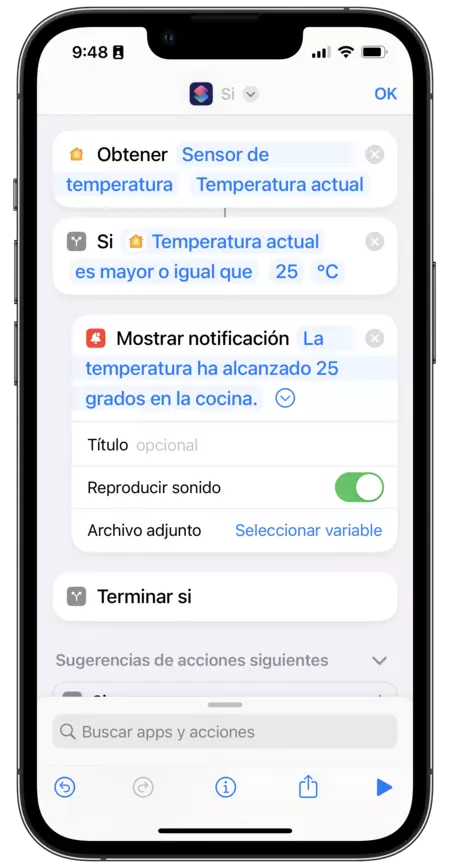
El atajo tiene que quedar justo como la imagen encima de estas líneas. Si lo deseamos también podemos descargarlo directamente siguiendo el enlace. Ahora que tenemos el atajo creado, todo lo que tenemos que hacer es automatizarlo.
- Abrimos la app Atajos en nuestro iPhone o iPad.
- Entramos en la pestaña Automatización.
- Tocamos en Crear automatización personal, si no lo vemos pulsamos primero en el "+".
- Escogemos Momento del día.
- Escribimos la hora en la que queremos recibir el aviso.
- Pulsamos Siguiente.
- Tocamos en Añadir acción, escribimos "ejecutar" y pulsamos en Ejecutar atajo.
- Tocamos en Atajo justo al lado de "Ejecutar" y elegimos el atajo que acabamos de crear.
- Pulsamos Siguiente.
- Desactivamos Solicitar confirmación.
- Pulsamos en No solicitar.
- Tocamos OK.
Para una comprobación regular, pongamos por ejemplo cada hora, deberemos repetir los pasos que acabamos de ver para crear diferentes automatizaciones a diferentes horas. Los pasos parecen muchos, pero lo cierto es que son sencillos.
A la hora de automatizar nuestro hogar, las posibilidades son infinitas. Mientras algunos podemos preferir que a partir de cierta temperatura se encienda alguna luz en color rojo o azul, por ejemplo, cierto es que poder hacer una comprobación regular y tener un aviso es también una buena opción. En definitiva, depende mucho de qué otros accesorios de domótica tengamos en el hogar, pero cierto es que poder conocer la temperatura, y también la humedad, de todas las estancias en las que tenemos un HomePod da muchas posibilidades.
En Applesfera | Alerta naranja por nieve y heladas: cómo recibir avisos en el iPhone si nuestra región está afectada





Ver 2 comentarios